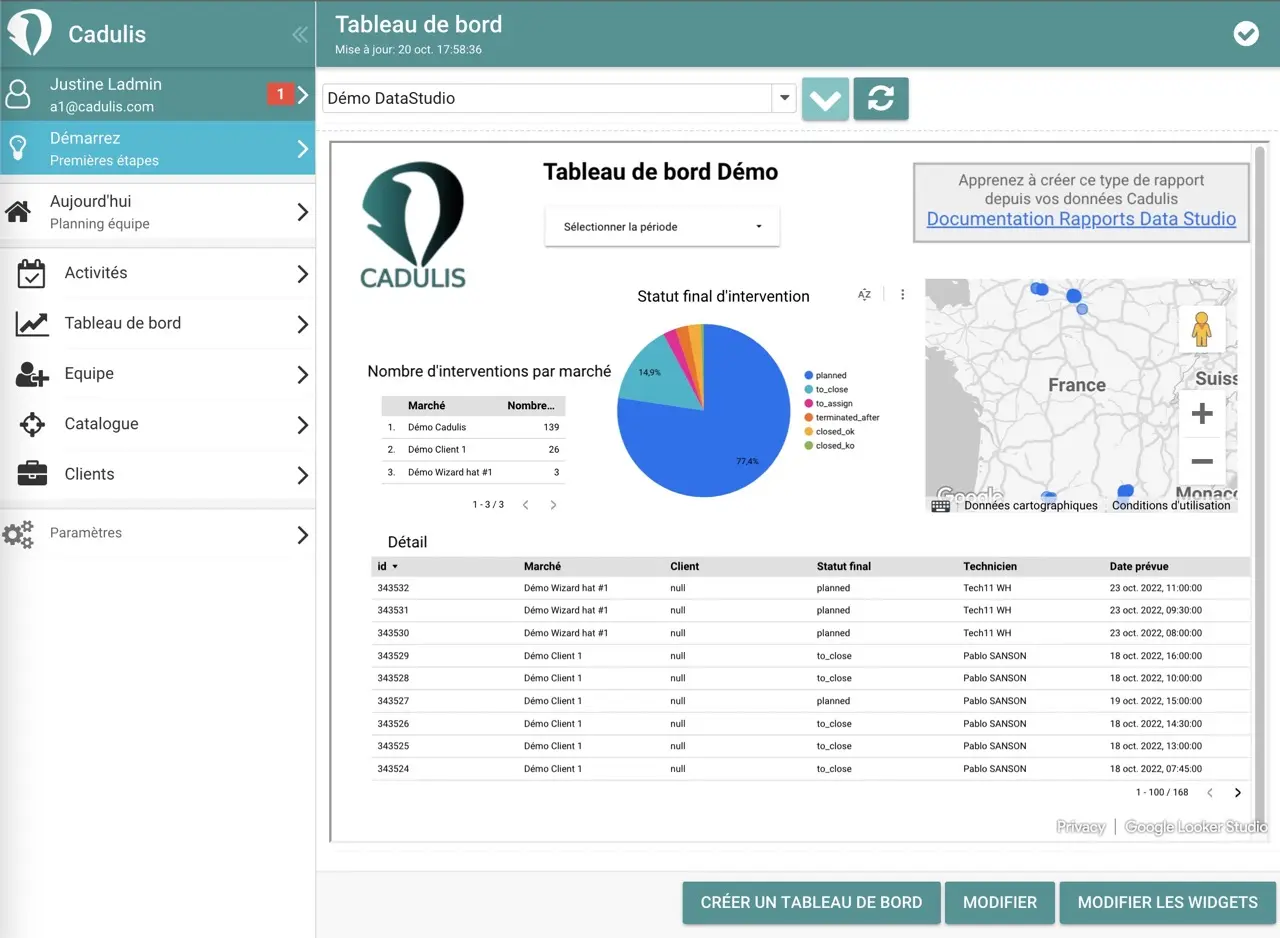Compartilhamento de relatório LookerStudio
Compartilhe por acesso nominativo
Clique no botão Compartilhar e informe os endereços de e-mail dos usuários que devem ter acesso ao relatório.
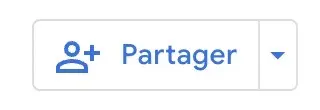
Você pode definir permissões de edição e/ou somente leitura
Divulgue no Cadulis
Aba de painel no Cadulis
Por padrão, no Cadulis, a aba “Painel” não é exibida no menu. O link está disponível na parte inferior da página Atividades.
Você pode torná-la disponível clicando no seu nome no canto superior esquerdo, depois em Editar meu perfil e em Diversos:
marque a caixa Link para os painéis no menu e salve.
- No https://app.cadulis.com
vá em
Painele depois emCriar um painel. - No painel, adicione um widget do tipo
Relatório PowerBI.
Configuração
Para vincular a exibição no Cadulis ao seu painel LookerStudio, você só precisa da URL de compartilhamento:
No LookerStudio, no modo de edição do seu relatório, clique na seta à direita de Compartilhar e depois em Incorporar o relatório.
Ative a incorporação, copie a url de ingestão e confirme.
No Cadulis, no seu painel, adicione um widget do tipo Relatório LookerStudio. Na configuração do widget, basta informar a url de ingestão copiada anteriormente.
Por padrão, apenas os usuários autorizados nominativamente poderão acessar o relatório, mesmo no Cadulis.
Para tornar o relatório público e acessível por qualquer pessoa que acesse a página no Cadulis, no LookerStudio em compartilhar e depois
convidar pessoas, você pode modificar emGerenciar acesso. Basta ativar para o compartilhamento por linkPesquisa e acesso autorizados para todos na internet.
Exibição
No Cadulis, ao clicar no menu Painel, seu painel será exibido diretamente, carregado a partir do LookerStudio.